De flesta användare med viss erfarenhet av att hantera skadlig programvara har hört talas om verktyget Trend Micro HijackThis. Under Windows XP-eraen föreslogs HiJackThis-verktyget oftast att använda för att producera en detaljerad loggfil för analys av experter från forum för borttagning av skadlig programvara. Om det finns några avvikelser som upptäcks på din dator via loggen kan du enkelt få råd om vad du ska välja för borttagning. Efter att Trend Micro förvärvade HiJackThis, är det olyckligt att det aldrig uppdaterades för att fungera fullt ut på Windows 7 eftersom det finns fler kontrollpunkter på nyare Windows-operativsystem för skadlig programvara att bo i.
Problemet med HijackThis har alltid varit att det inte är ett verktyg för den oerfarna användaren eftersom det inte skiljer mellan skadliga poster och de som lagligt finns där med programvara, så användare måste lita på expertråd eller riskera att förvärra datorn genom att prova sig själva . Om du är den otåliga typen och snabbt vill få några resultat om din loggfil utan att vänta på att någon annan ska svara dig, här är fem sätt att automatiskt analysera HiJackThis loggfil och snabbt få rekommendationer om vad du ska fixa.
Observera att resultaten och rekommendationerna som genereras av dessa loganalysatorer inte alltid är 100% korrekta och är avsedda att användas för referensändamål så att du kan ta reda på mer information om misstänkta poster. Naturligtvis kan du prova alla fem tjänster för att få mer exakta resultat. 1. HijackThis.de Logfile Analyzer
HijackThis.de är en av de mest kända och långkörda HijackThis-analysatorerna och har en stor databas för att känna igen om en post är säker, okänd eller otäck. Du kan antingen klistra in loggfilen i textrutan eller ladda upp en loggfil från din dator, alternativet för att visa besökarnas betyg är användbart och bör vara aktiverat. Vi fick en “UPLOAD ERROR” när vi försökte ladda upp loggfilen men det fungerar bra när man loggar in logginnehållet i textrutan.

Användarnas betyg och poängsystem är mycket praktiskt när du tittar på resultaten eftersom du enkelt kan se vad andra tycker om varje post i din loggfil, med möjligheten att också dela dina egna betyg och åsikter. Istället för att få det långa resultatet kan du välja en kort analys i slutet av rapporten. Det här visar bara de poster som det råder dig att göra något åt.
Besök HijackThis.de Logfile Analyzer
2. Help2Go Detective
Help2Go Detective kan analysera din HijackThis loggfil och ger lite information om vad den rekommenderar att du gör med skadliga eller misstänkta objekt. Den hävdar också att detektera över 12 000 skadliga signaturer inklusive Peper- och CoolWebSearch-trojanerna.
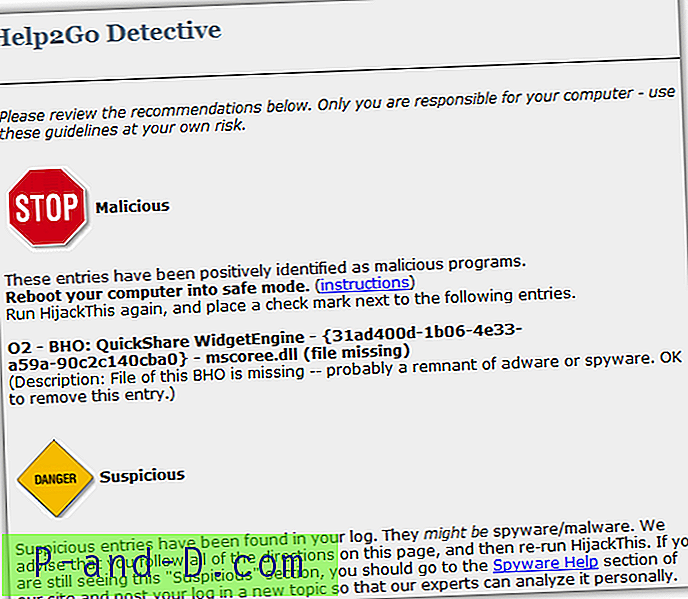
Klistra in helt enkelt HijackThis loggfil i rutan och tryck på knappen. Till skillnad från de flesta andra logganalysatorer, listar Help2Go Detective inte hela loggfilens innehåll och bara de misstänkta objekten tillsammans med några råd och förslag som att starta upp i Safe Mode eller uppdatera Windows och ditt antivirusprogram.
Besök Help2Go Detective
3. Spionera och söka
Spy and Seek analyserar loggfilen du laddar upp genom att klicka på knappen Välj fil och sedan analysera. Du får en visning av resultaten i ett trafikljussystem av grönt för gott, gult för okänt och orange för kända dåliga poster.

SpyAndSeek förlitar sig helt och hållet på de röster som den får från registrerade medlemmar för att bestämma resultatet av processen, och det finns cirka 400 000 poster klassificerade i sin databas, cirka 20 000 är kända dåliga. Klicka på kolumnen Sök kommer att länka till en Google-sökning efter posten eller kommentarer som lämnas av andra användare, och det finns en användbar URL för de resultat du kan behålla för framtida referens eller dela med mer erfarna användare.
Besök Spy and Seek
4. ExeLib
Exe-biblioteket är en onlinedatabas som lagrar och listar körbara filer så att du kan kolla in alla misstänkta processer. Om du vill använda HijackThis log Analyzer klistrar du bara in din loggfil i rutan och klickar på Analysera-knappen för att få en rapport från ExeLib.
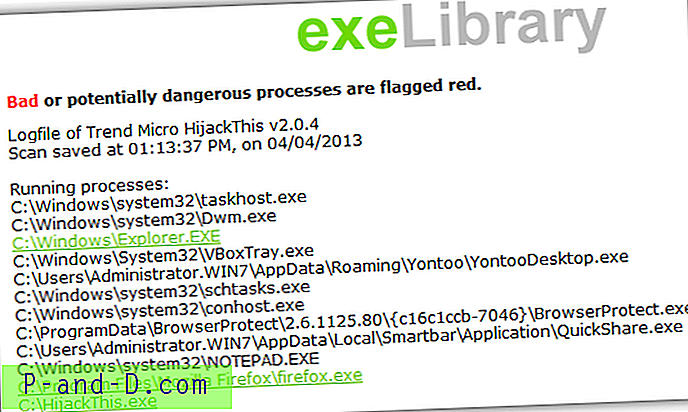
Alla kända eller potentiellt skadliga processer visas i rött, och du kan få information om alla kända processer genom att klicka på dess hyperlänk. Vi är inte riktigt säkra på hur effektivt det här verktyget är eftersom alla andra tjänster flaggade åtminstone några problem från vissa verktygsfält och hämtare-kapare i vår loggfil, men ExeLib listade inga problem alls.
Besök ExeLib
5. Computer Hope Log Tool beta
Vi är inte säkra på hur aktuellt Computer Hope-verktyget är, det senaste uppdateringsmeddelandet i forumet var 2011. Klistra in innehållet i din loggfil (ComboFix stöds också) och resultaten kommer att visa mycket information om allt objekt med flera olika ikoner för att representera hotnivån, dess typ och om det skulle vara säkert att ta bort.
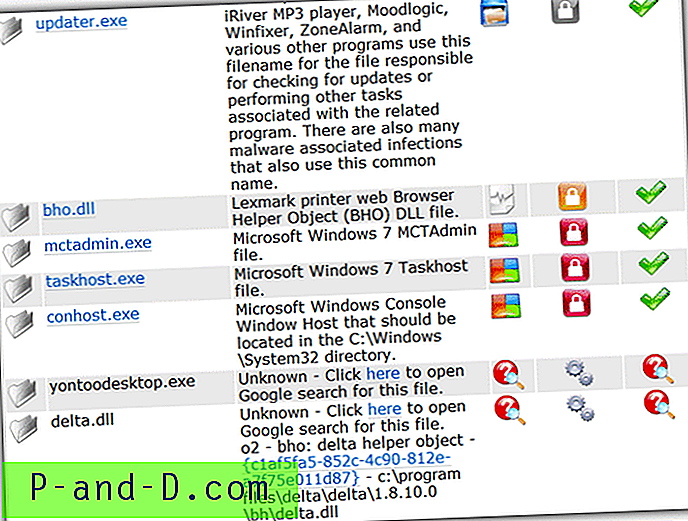
Nedanför logtresultatet finns ett avsnitt "Rengör ditt system rent" för vad verktyget rekommenderar dig om de problem som hittas, inklusive vilka steg du ska vidta i HijackThis eller vilka filer du ska ta bort. Vi rekommenderar definitivt att du söker ytterligare information innan vi tar bort vad som anges eftersom det under testen sade att ta bort Skype- och Flash-filer och ta bort Googles offentliga DNS-servrar från våra nätverksadapterinställningar. En länk till rapporten finns längst ner på sidan och kommer att finnas tillgänglig i en månad.
Besök Computer Hope Log Tool beta



![PUBG MOBIL: Internetfel med visningsfördröjning och värmeproblem [7+ lösningar]](http://p-and-d.com/img/tech-tips/457/pubg-mobile-internet-error-with-display-lag.png)

